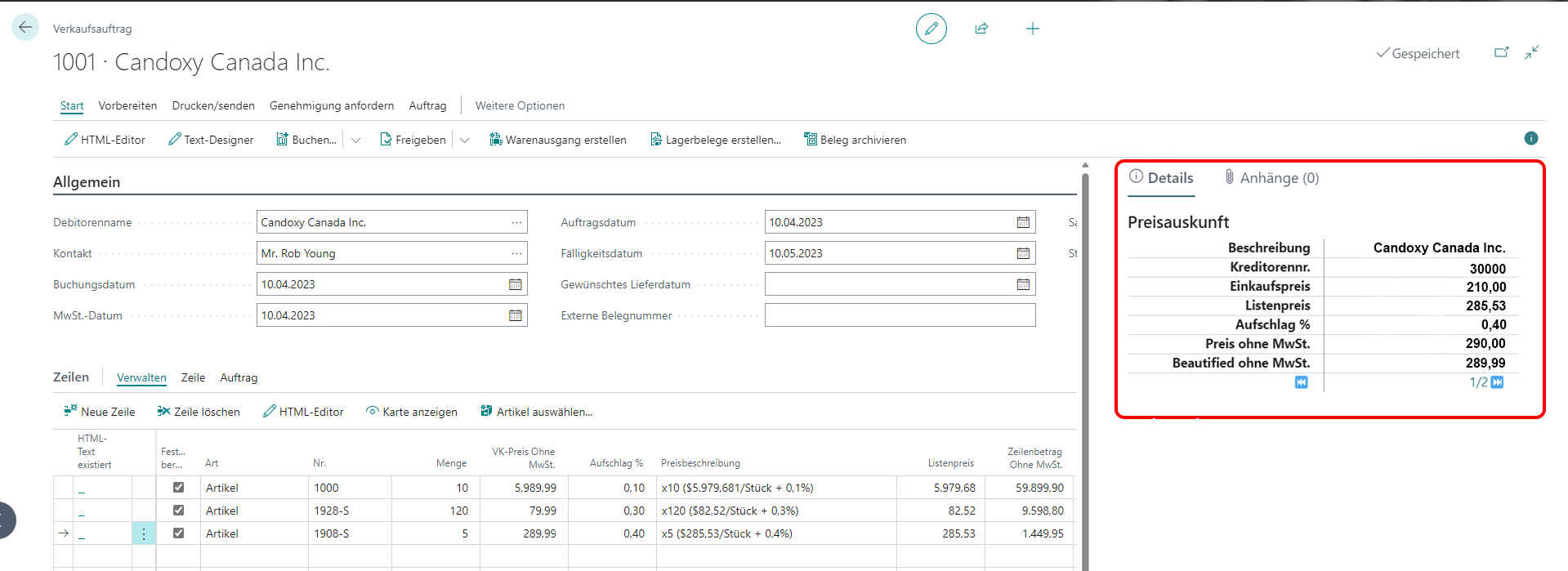Aufschlagsliste erstellen
In diesem Abschnitt wird beschrieben, wie Sie eine Aufschlagsliste erstellen.
Um eine Aufschlagsliste zu erstellen, gehen Sie wie folgt vor:
Rufen Sie aus dem Rollencenter die Suchfunktion auf (ALT+Q).
Suchen Sie nach Aufschlagsliste und klicken Sie auf das entsprechende Suchergebnis.
Die Seite Aufschlagsliste wird angezeigt.
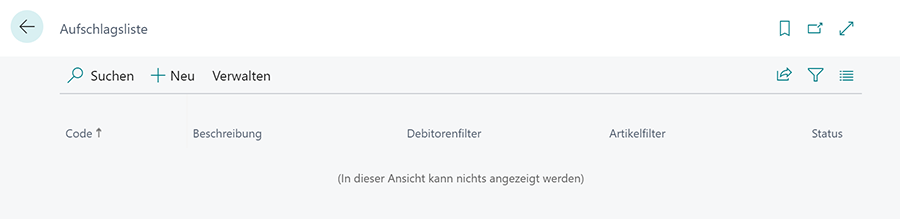
Klicken Sie in der Menüleiste auf Neu.
Es wird eine neue Aufschlagskarte angezeigt.
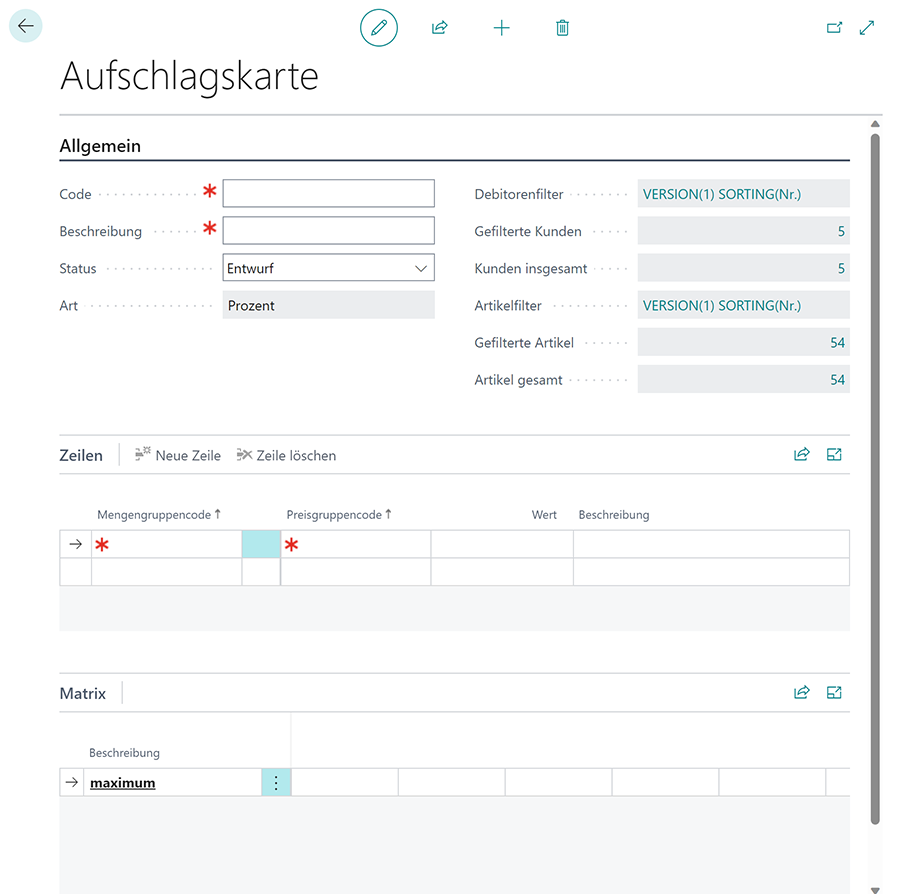
Geben Sie in das Feld Code einen Code für den zu konfigurierenden Aufschlag ein.
Geben Sie in das Feld Beschreibung eine passende Bezeichnung für den Aufschlag ein.
Belassen Sie das Feld Status vorerst auf Entwurf. Mit dieser Einstellung aktivieren Sie den konfigurierten Aufschlag.
Der Wert im Feld Art wird von der Seite Aufschlag Einrichtung bestimmt.
Klicken Sie in das Feld Debitorenfilter, um über den Filter Debitoren zu bestimmen, die mit diesem Aufschlag belegt werden sollen.
Das Fenster Filterseite wird angezeigt.
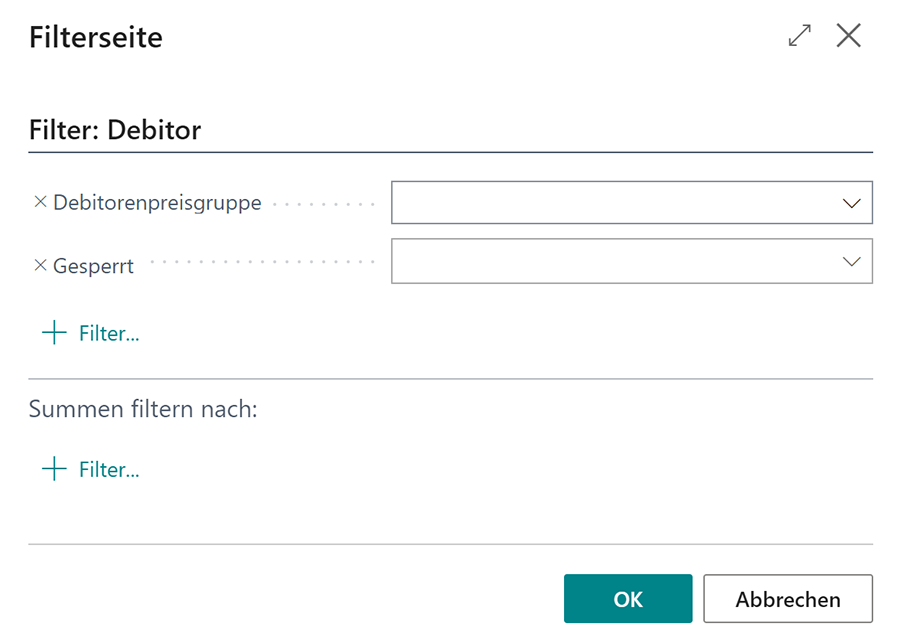
In diesem Fenster können Sie die Anzahl der Debitoren einschränken, bei denen der später konfigurierte Aufschlag verwendet wird. Wenn Sie keine Einstellung vornehmen, wird der Aufschlag auf alle Debitoren angewendet. Kehren Sie nach der Einstellung des Filters zur Aufschlagskarte zurück.
Die Werte in den Feldern Gefilterte Kunden und Kunden insgesamt zeigen Ihnen die genauen Zahlen zu den Debitoren an, die im System hinterlegt sind und die Anzahl der Debitoren, bei denen der später konfigurierte Aufschlag verwendet wird.
Klicken Sie in das Feld Artikelfilter, wenn Sie den Aufschlag nur auf bestimmte Artikel anwenden möchten.
Das Fenster Filterseite wird angezeigt.
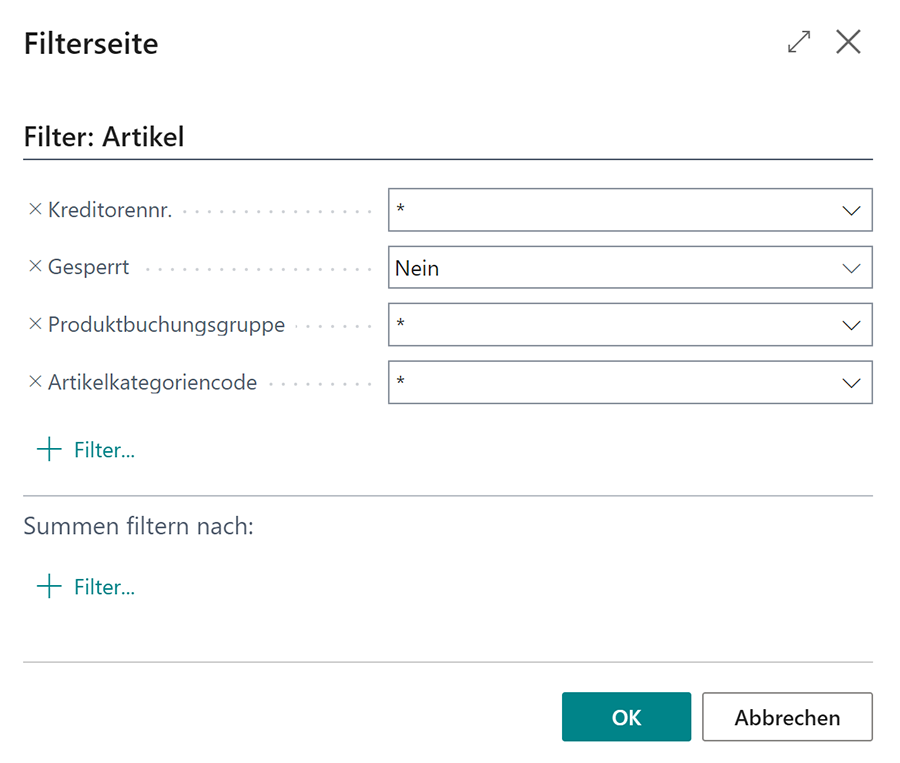
In diesem Fenster können Sie die Anzahl der Artikel einschränken, auf die der später konfigurierte Aufschlag angewendet wird. Wenn Sie keine Einstellung vornehmen, wird der Aufschlag auf alle Artikel angewendet. Kehren Sie nach der Einstellung des Filters zur Aufschlagskarte zurück.
Die Werte in den Feldern Gefilterte Artikel und Artikel gesamt zeigen Ihnen die genauen Zahlen zu den Artikeln an, die im System hinterlegt sind und die Anzahl der Artikel, bei denen der später konfigurierte Aufschlag verwendet wird.
Unter dem Bereich Zeilen wählen Sie für die Spalte Mengengruppencode eine Mengengruppe aus. Über die Preisgruppe können Sie später in der Aufschlagsmatrix definieren, ob für eine Kombination aus Artikelmenge und Artikelpreis ein bestimmter Aufschlag verwendet werden soll. Beachten Sie beim Erstellen der Artikelmengengruppen darauf, dass Sie auch Teilmengen bei Artikeln verkaufen (beispielsweise 0,5 L Öl oder andere Artikel). Die Artikelmengengruppe gilt immer ab einer bestimmten Menge bis zur nächsten Artikelmengengruppe.
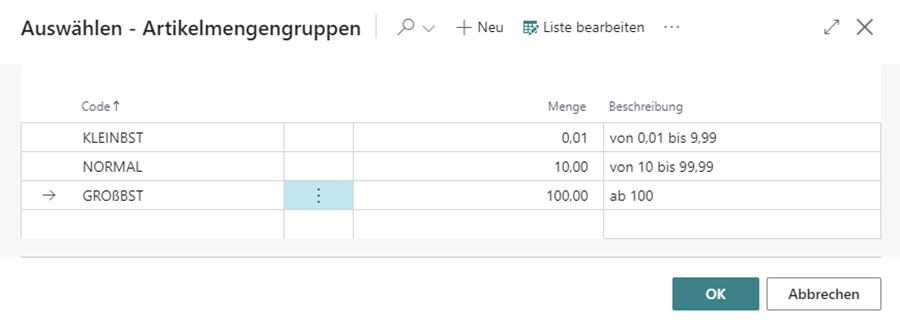
Klicken Sie in der Aufschlagskarte in die Spalte Preisgruppencode und erstellen Sie eine oder mehrere Preisgruppen. Über die Preisgruppe können Sie später in der Aufschlagsmatrix definieren, ob für eine Kombination aus Artikelmenge und Artikelpreis ein bestimmter Aufschlag verwendet werden soll.
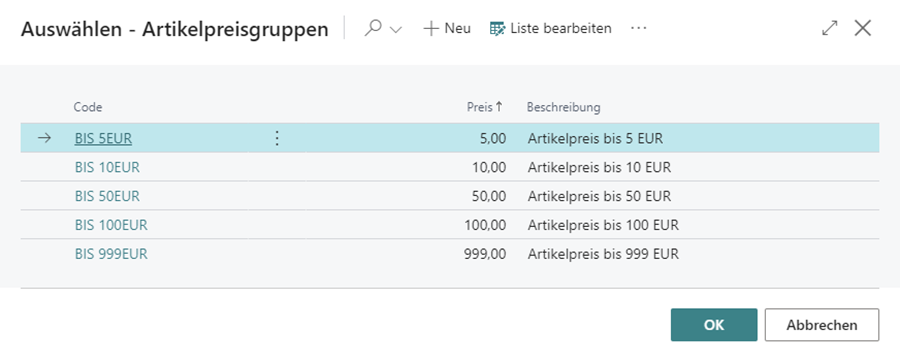
Wählen Sie auf der Aufschlagskarte unter dem Bereich Zeilen eine Kombination aus einer der erstellten Artikelmengengruppen und einer der erstellten Artikelpreisgruppen aus.
Tragen Sie den Wert für die Kombination unter der Spalte Wert ein. Der Wert ist entweder ein prozentualer Wert, ein Festbetrag oder eine Mischung der beiden Optionen. Dies hängt von der Einrichtung der Aufschläge unter dem Abschnitt Beyond PriceChanges einrichten ab.
Unter dem Bereich Matrix werden die von Ihnen eingegebenen Kombinationen angezeigt.
Um die konfigurierten Aufschläge in Verkaufsbelegen zu verwenden, ändern Sie unter dem Register Allgemein im Feld Status den Wert von Entwurf zu Aktiv.
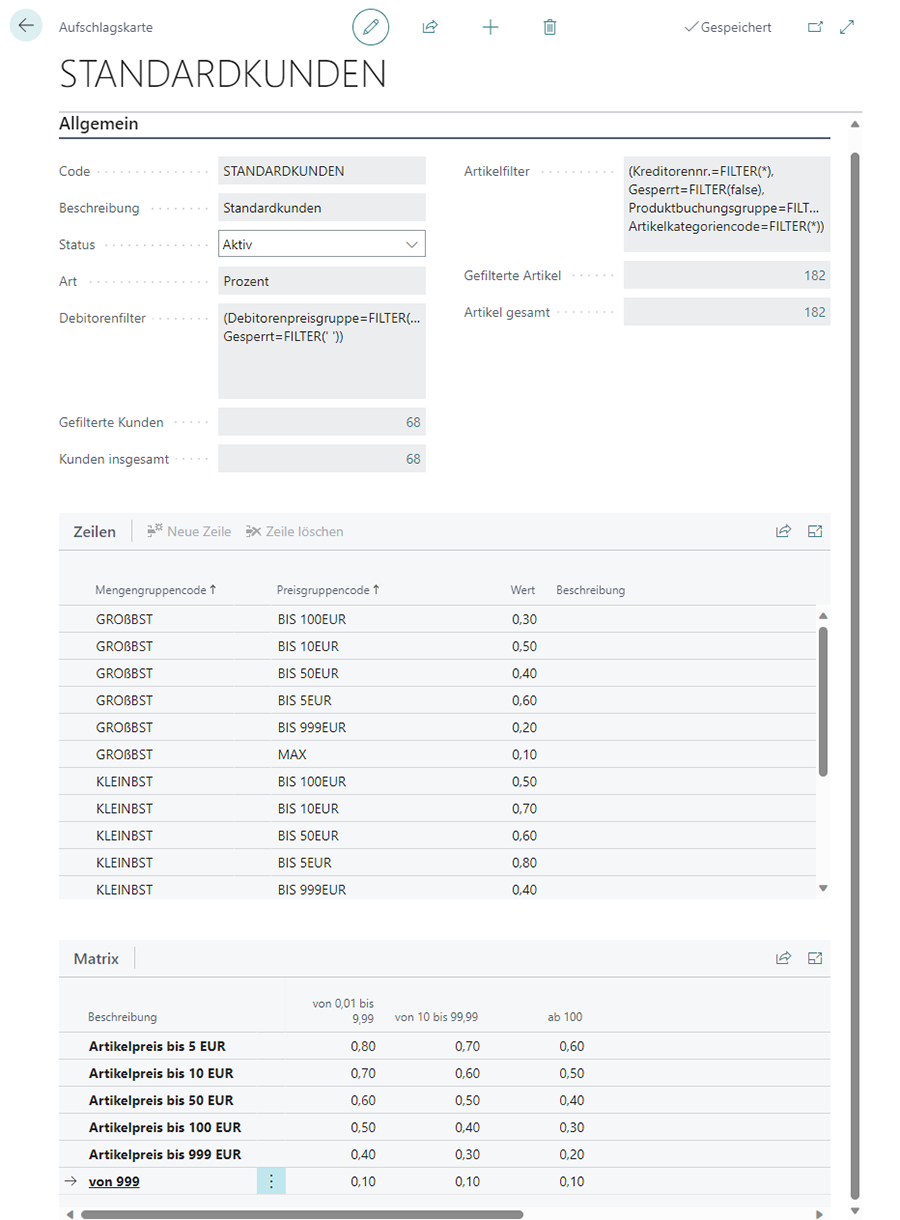
Nach erfolgreicher Einrichtung von Beyond PriceChanges werden in Verkaufs- und Servicebelegen zwei Felder im Bereich Zeilen hinzugefügt. Die Felder Aufschlag und Preisbeschreibung zeigen den angewendeten Aufschlag (der sich nach Artikelpreis und Artikelmenge richtet) und die Preisberechnung (inklusive des Bruch des Preises).
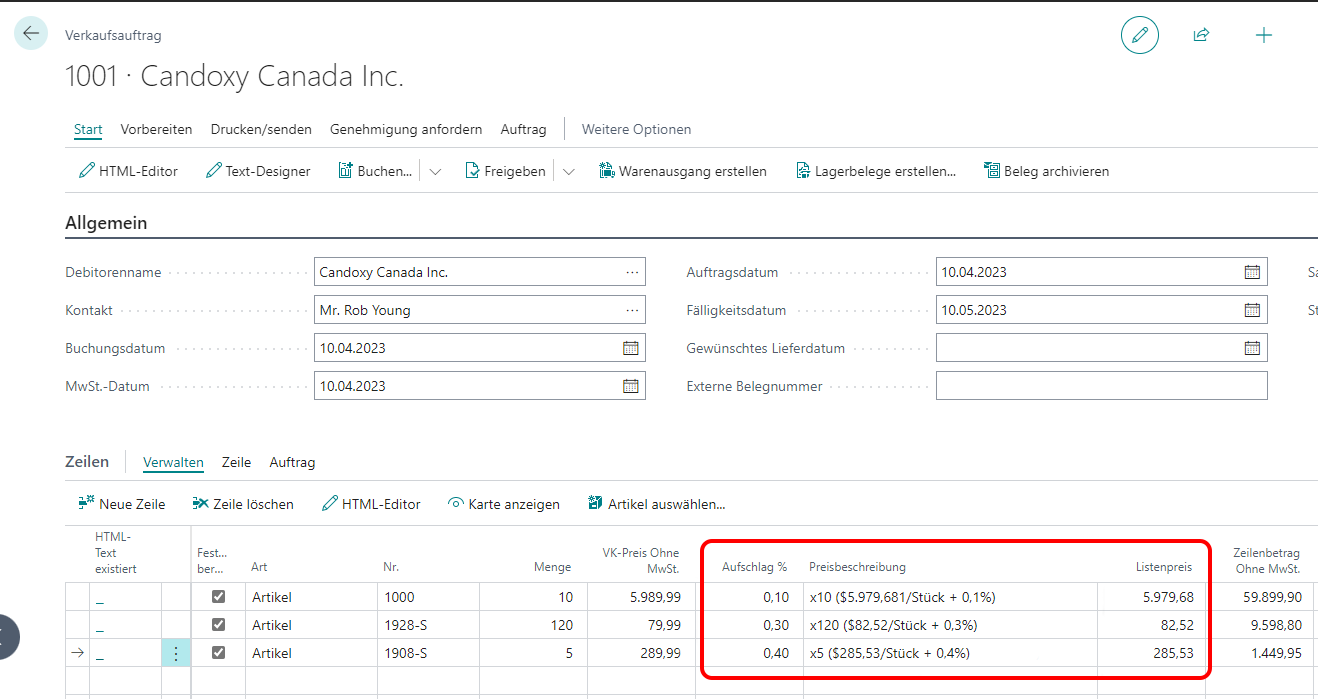
Zusätzlich zu den neuen Spalten im Bereich Zeilen sind zusätzliche Informationen in einer Infobox am rechten Bildschirmbereich enthalten. Sie können den Infobox-Bereich über die Tastenkombination ALT+F2 einblenden, falls dieser nicht standardmäßig angezeigt wird. Die Informationen unter dem Register Preisauskunft werden auf Karten von Verkaufsaufträgen, Servicezeilen und im Serviceartikelarbeitsblatt angezeigt.